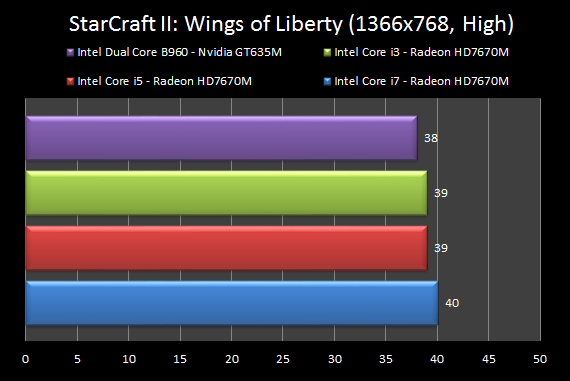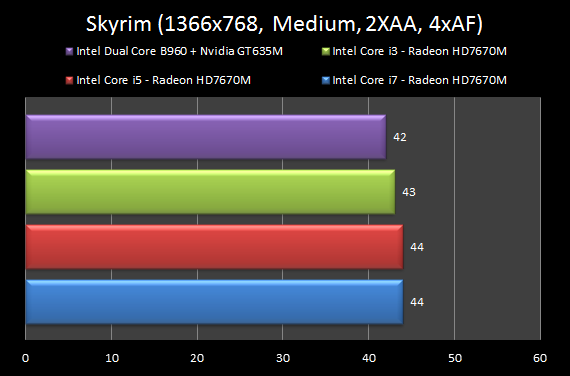Turbózd fel laptopodat és válts SSD-re!
Teszteltük, hogy a notebookok mekkora sebességnövekedésen esnek át ha a merevlemezt egy Samsung 840 SSD-re cseréljük
A tesztgépet és a háttértárakat a Laptopszalon bocsátotta rendelkezésünkre – köszönjük szépen ez úton is! Az SSD beszerelését elvégzi Önnek a Laptopszalon Budai üzlete. Érdeklődjön telefonon! Ha vidéken lakik? Az sem okoz problémát, GLS futár hozza, viszi a készülékeket.
Laptopszalon Buda
Cím: 1024 Budapest, II. ker., Lövőház u. 12. fsz. 1/d
Nyitva tartás: H-P: 10:00 – 19:00; Szo.: 10:00 – 18:00; V: Zárva
Tel: 20/612-1111

| Akkumulátor üzemidő | Dell Inspiron 7537 | |
| Háttértár | HDD | SSD |
| Minimális terhelés, BT és WiFi kikapcsolva, minimális fényerő | 16 óra 30 perc | 20 óra 10 perc |
| DivX film lejátszás, BT és WiFi kikapcsolva, 10/6 kijelző fényerő | 9 óra 35 perc | 10 óra 30 perc |
| Teljes terhelés, Furmark és Orthos futtatva, BT és WiFi bekapcsolva, 10/8 kijelző fényerő | 1 óra 04 perc | 1 óra 11 perc |
| HD film, PDF nézegetés, internet, rar csomagolás, rádiók bekapcsolva, 10/6 fényerő | 10 óra 10 perc | 11 óra 35 perc |

| Notebook | Dell Inspiron 5520 | Dell Inspiron 5520 | Dell Inspiron 5520 | |||
| Processzor | Intel Core™ i3-3110M | Intel Core™ i5-3210M | Intel Core™ i7-3632QM | |||
| CPU órajele | 2,4 GHz | 2,50/3,1 GHz | 2,20/3,2 GHz | |||
| Magok/szálak szám | 2/4 | 2/4 | 4/8 | |||
| Gyorsítótár | 512 KB + 3 MB L3 cache | 512 KB + 3 MB L3 cache | 1 MB + 6 MB L3 cache | |||
| Háttértár | HDD | SSD | HDD | SSD | HDD | SSD |
| Windows 7 bekapcsolás (sec) | 46 | 17 | 45 | 17 | 40 | 18 |
| Windows 8 bekapcsolás (sec) | 12 | 9 | 12 | 8 | 13 | 9 |
| Windows 8 újraindítás (sec) | 43 | 21 | 44 | 16 | 38 | 16 |
| Alkalmazás indítás (word, excel, chrome, mediaplayer, mediacoder) (sec) | 42 | 17 | 42 | 17 | 37 | 17 |
| Photoshop CS6 betöltése (sec) | 26 | 4 | 18 | 4 | 14 | 2 |
| Photoshop CS6 – 5,1 MB JPEG betöltése (sec) | 26 | 5 | 38 | 6 | 19 | 5 |
| Crysis 2 pályabetöltés (sec) | 70 | 20 | 90 | 19 | 83 | 18 |
| Cryis 2 telepítés (sec) | 1370 | 968 | 1346 | 810 | 1413 | 757 |
| WinRAR 7,3 GB kicsomagolás (sec) | 266 | 204 | 258 | 180 | 257 | 172 |
| 7,3 GB másolás (sec) | 214 | 113 | 211 | 85 | 199 | 105 |
m.2 SATA / NGFF kompatibilitási lista:
Acer Chromebook: C720
ASUS Chromebox
ASUS MAXIMUS VI EXTREME
ASUS MAXIMUS VI FORMULA
ASUS ROG: G750JH, G750JX
HP Chromebook 14
HP EliteBook: 820 G1, 840 G1, 850 G1, 755 G2
HP ProBook: 640 / 645 G1, 650 G1
HP ZBook 14, 15, 17
Lenovo Essential: B5400, M5400
Lenovo IdeaPad: V4400u, U330, U430, U530, Y410p, Y510p*
Lenovo ThinkPad: S531, S540, T431s, T440P, T440s, T540, T540p, W540, X240, L440, L540
Lenovo ThinkPad Edge: E440, E531, E540
Lenovo ThinkPad Yoga
SONY VAIO PRO 13 Series
SONY VAIO DUO 13 Series
* Egyes Nvidia GT750-el szerelt modellekből kihagyták az M.2 SATA foglalatot.
| Notebook | Dell Inspiron 5520 | Dell Inspiron 5520 | Dell Inspiron 5520 | |||
| Processzor | Intel Core™ i3-3110M | Intel Core™ i5-3210M | Intel Core™ i7-3632QM | |||
| CPU órajele | 2,4 GHz | 2,50/3,1 GHz | 2,20/3,2 GHz | |||
| Magok/szálak szám | 2/4 | 2/4 | 4/8 | |||
| Gyorsítótár | 512 KB + 3 MB L3 cache | 512 KB + 3 MB L3 cache | 1 MB + 6 MB L3 cache | |||
| Háttértár | HDD | SSD | HDD | SSD | HDD | SSD |
| Renderelés 6,55 GB Full HD to AVI (sec) | 6058 | 6011 | 5032 | 5022 | 2767 | 2656 |
| 7,3 GB becsomagolás (sec) | 2310 | 2298 | 1696 | 1676 | 1438 | 1419 |
Pucu

Így támogatja a FUJITSU az ENSZ fenntartható fejlődési céljait
Komoly fejtörést okoz mostanában a világ vezetőinek és vezető vállalatinak a fenntartható fejlődés kérdése. Ugyanis valamilyen módon...

A Motorola Moto G20 állítólag Unisoc processzorral és 4 GB RAM-mal érkezik
Azt a hírt rebesgetik, hogy a Motorolánál új telefon van érkezőben, ez pedig nem más, mint a Moto G20. Úgy tűnik a gyártó szokatlan...

Hackerek, vigyázat! – Anti-cheat érkezett a PS5-höz
A Denuvo bejelentette, hogy népszerű népszerű Denuvo Anti-Cheat programja már a PlayStation 5-ön fut. Számos nagy játékcím már...

AMD hivatalos közlemény: nem lesz kripo-bányászat elleni korlátozás az RX 6000 kártyákban
Habár az AMD Radeon RX 6000 szériája nem a legjobb választás kriptovaluta-bányászatra, a cég megerősítette, hogy nem fogják korlátozni...